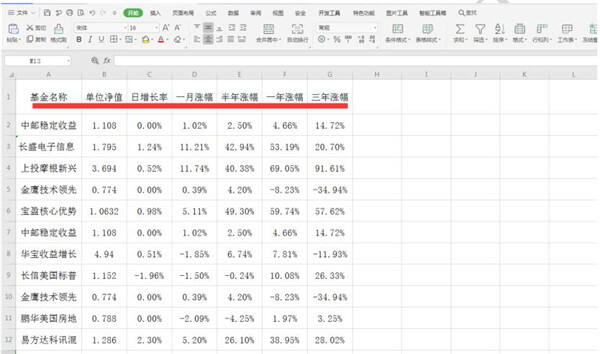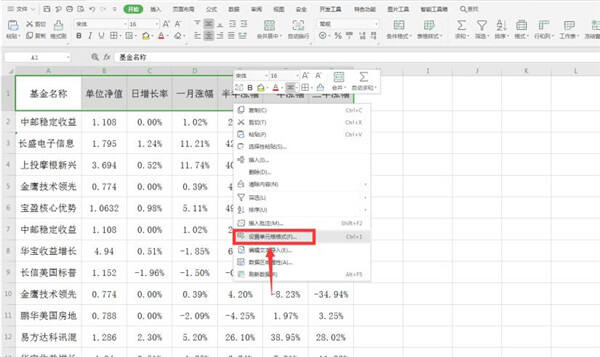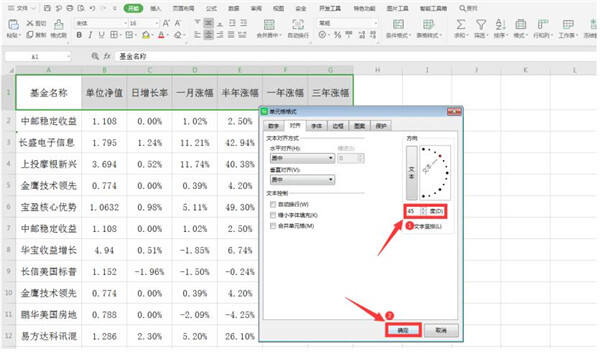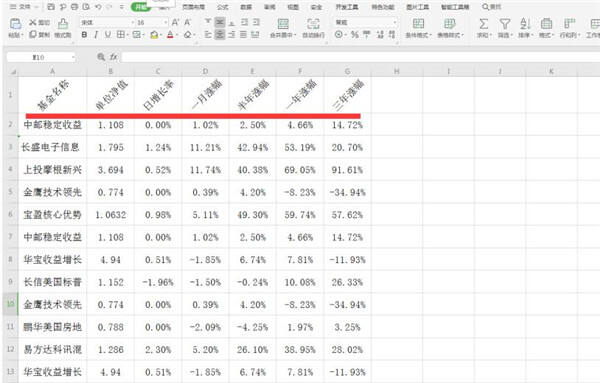Excel如何制作倾斜表头 Excel制作倾斜表头方法
办公教程导读
收集整理了【Excel如何制作倾斜表头 Excel制作倾斜表头方法】办公软件教程,小编现在分享给大家,供广大互联网技能从业者学习和参考。文章包含320字,纯文字阅读大概需要1分钟。
办公教程内容图文
全部选中表头,右键弹出下拉菜单,选择【设置单元格格式】:
在弹出的【单元格格式】对话框中,【对齐】选项下,将方向的角度更改为“45”,点击确定:
这样倾斜表头就制作完成:
办公教程总结
以上是为您收集整理的【Excel如何制作倾斜表头 Excel制作倾斜表头方法】办公软件教程的全部内容,希望文章能够帮你了解办公软件教程Excel如何制作倾斜表头 Excel制作倾斜表头方法。
如果觉得办公软件教程内容还不错,欢迎将网站推荐给好友。